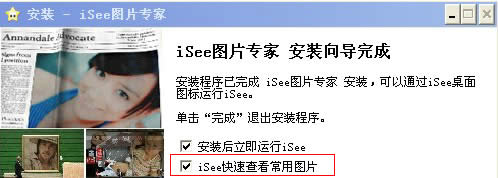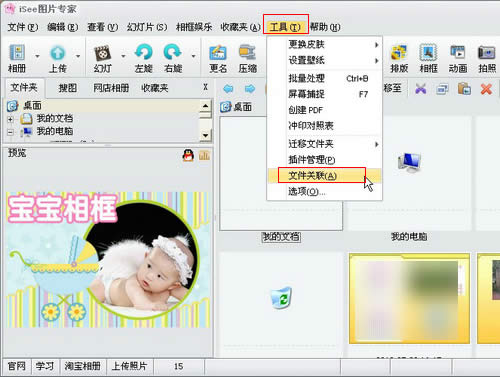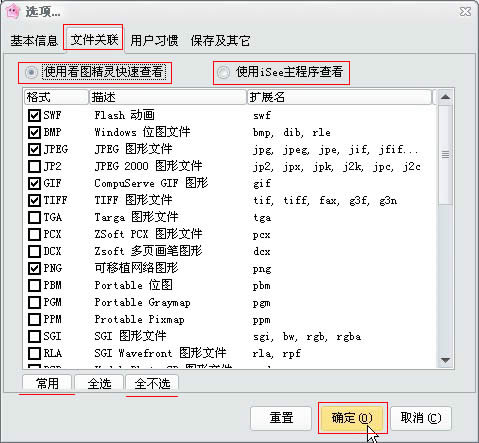iSee圖片專家如何設置圖片關聯
發表時間:2023-09-03 來源:明輝站整理相關軟件相關文章人氣:
[摘要]iSee圖片專家具有強大的圖片編輯功能,同時在操作上沒有PS那么的繁瑣。因此,有不少朋友都喜歡這款軟件。不過,大家在使用iSee圖片專家的時候,可能會遇到一些問題。如下所示:A.想看圖的時候順便就可以編輯圖片,怎么操作?B.只是想單純的看圖、瀏覽圖片,不想打開iSee主程序看圖,怎么操作?C.不用...
iSee圖片專家具有強大的圖片編輯功能,同時在操作上沒有PS那么的繁瑣。因此,有不少朋友都喜歡這款軟件。不過,大家在使用iSee圖片專家的時候,可能會遇到一些問題。如下所示:
A.想看圖的時候順便就可以編輯圖片,怎么操作?
B.只是想單純的看圖、瀏覽圖片,不想打開iSee主程序看圖,怎么操作?
C.不用iSee打開圖片,怎么操作?
這些問題都很簡單,就是iSee如何關聯圖片的問題。
A是想用iSee主程序來看圖;B是想用iSee看圖精靈來看圖。
針對這三種想法,怎么操作呢?具體就看下面的操作步驟:
1.一般在安裝iSee的時候,安裝的最后一步會彈出下面的對話框:
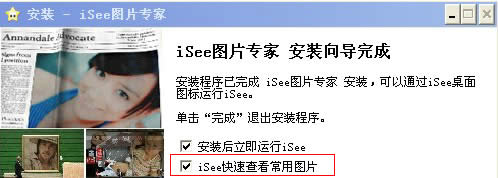
安裝“iSee快速查看常用圖片”
很多用戶在安裝的時候,直接就確定了。
勾選了第二項“iSee快速查看常用圖片”,也就是默認iSee看圖精靈來關聯查看圖片。
如果類似C的情形,在這一步,可以取消勾選。
2.按照默認提示安裝之后,出現A\B\C的情況,解決的詳細步驟。
打開iSee主程序。
點擊上方工具條“工具”--文件關聯。
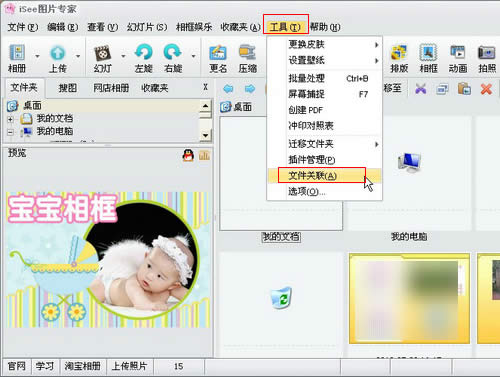
文件關聯
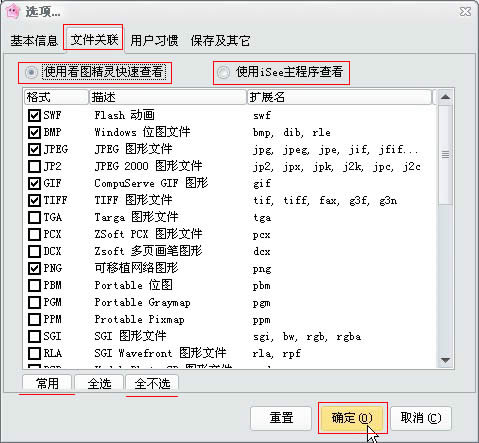
文件關聯設置
A.用iSee主程序來看圖,操作步驟:
選擇“使用iSee主程序查看”--常用--確定 即可。
B.用iSee看圖精靈來看圖,操作步驟:
選擇“使用iSee看圖精靈查看”--常用--確定 即可。
C.不用iSee看圖,操作步驟:
選擇“使用iSee看圖精靈查看”--全不選--確定 即可。
通過小編介紹的方法,大家就可以輕松解決上面提到的三個問題了。設置好圖片關聯,大家像編輯圖片時就可以快速打開iSee圖片專家。而只想瀏覽圖片時,iSee圖片專家也不會自告奮勇跑出來。需要的朋友,不妨去試一下吧!
圖形(Graph)和圖像(Image)都是多媒體系統中的可視元素,雖然它們很難區分,但確實不是一回事。